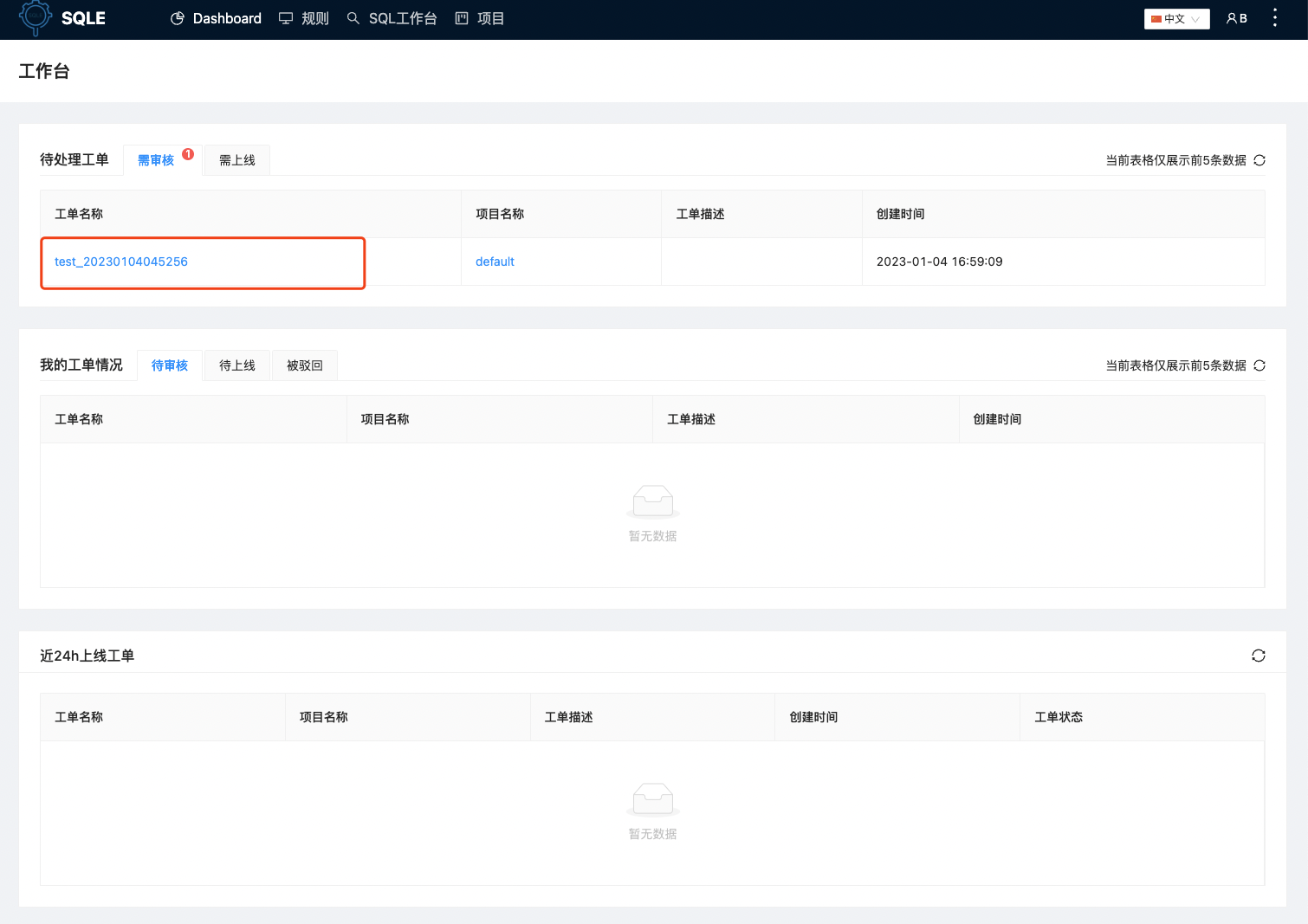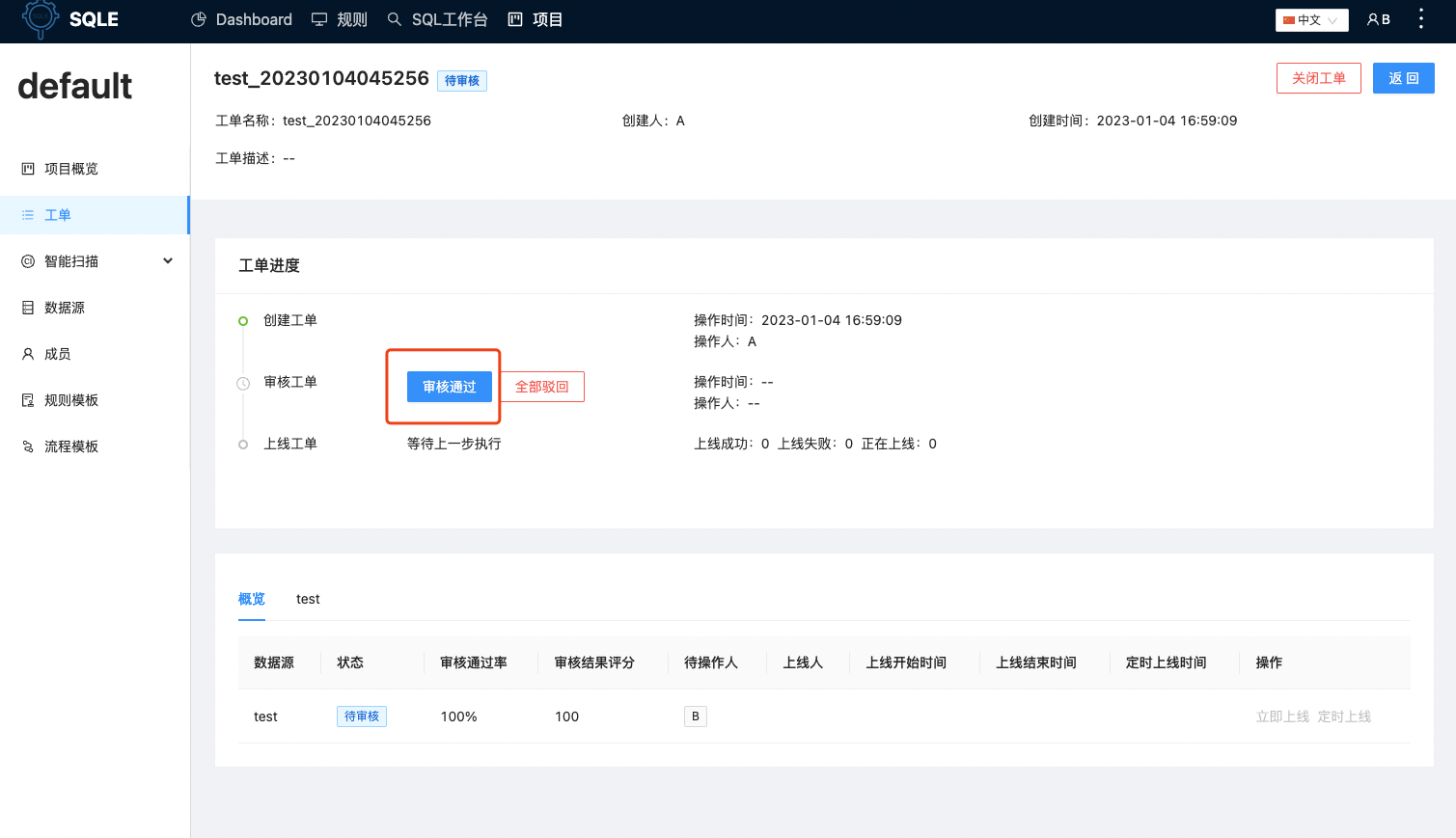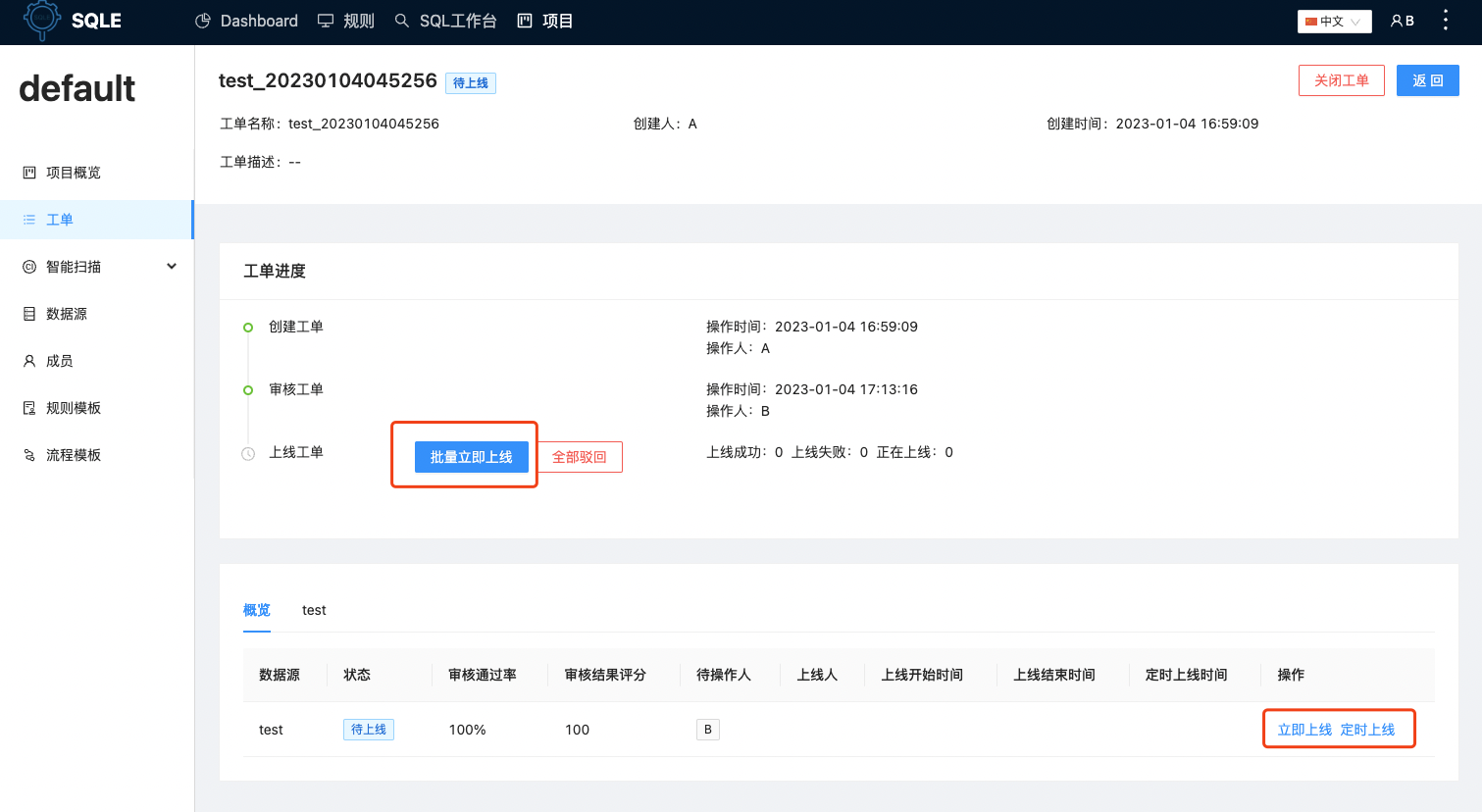快速开始
本文的目的是让大家能快速体验SQLE的基础功能,帮助大家快速上手SQLE。下面将模拟一个简单的日常SQL上线场景,开发人员提交SQL,DBA进行SQL审核并上线,大概的步骤如下:
- 管理员 admin 添加全局用户 A 和 B;
- 管理员 admin 添加全局角色 dev 和 dba;
- 管理员 admin 配置项目资源:
- 给项目配置SQL审核规则;
- 给项目添加数据源;
- 给项目配置人员 A 和 B;
- A 作为开发人员提交SQL审核并创建工单;
- B 作为 DBA 进行审核并上线。
搭建环境
首先参考部署文档快速搭建一个SQLE服务。
配置资源
创建全局用户
使用 admin 用户进入用户中心界面添加全局用户 A 和 B;点击SQLE顶部菜单右侧三个点下拉菜单即可进入。
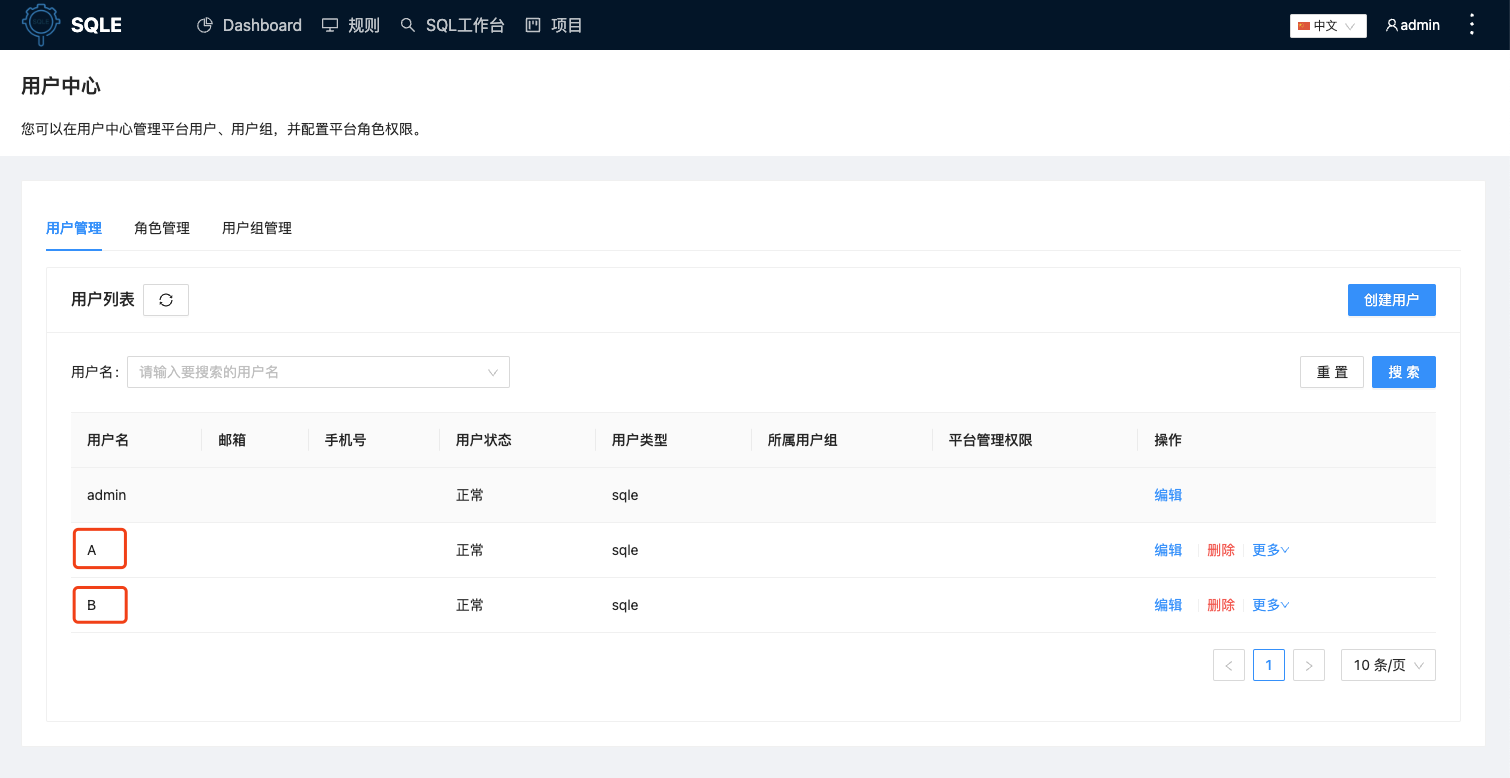
创建全局角色
使用 admin 用户进入用户中心界面添加全局角色 dev 和 dba,使得 dev 至少具备权限创建/编辑工单, dba 至少具备权限审核/驳回工单,上线工单;点击SQLE顶部菜单右侧三个点下拉菜单即可进入。
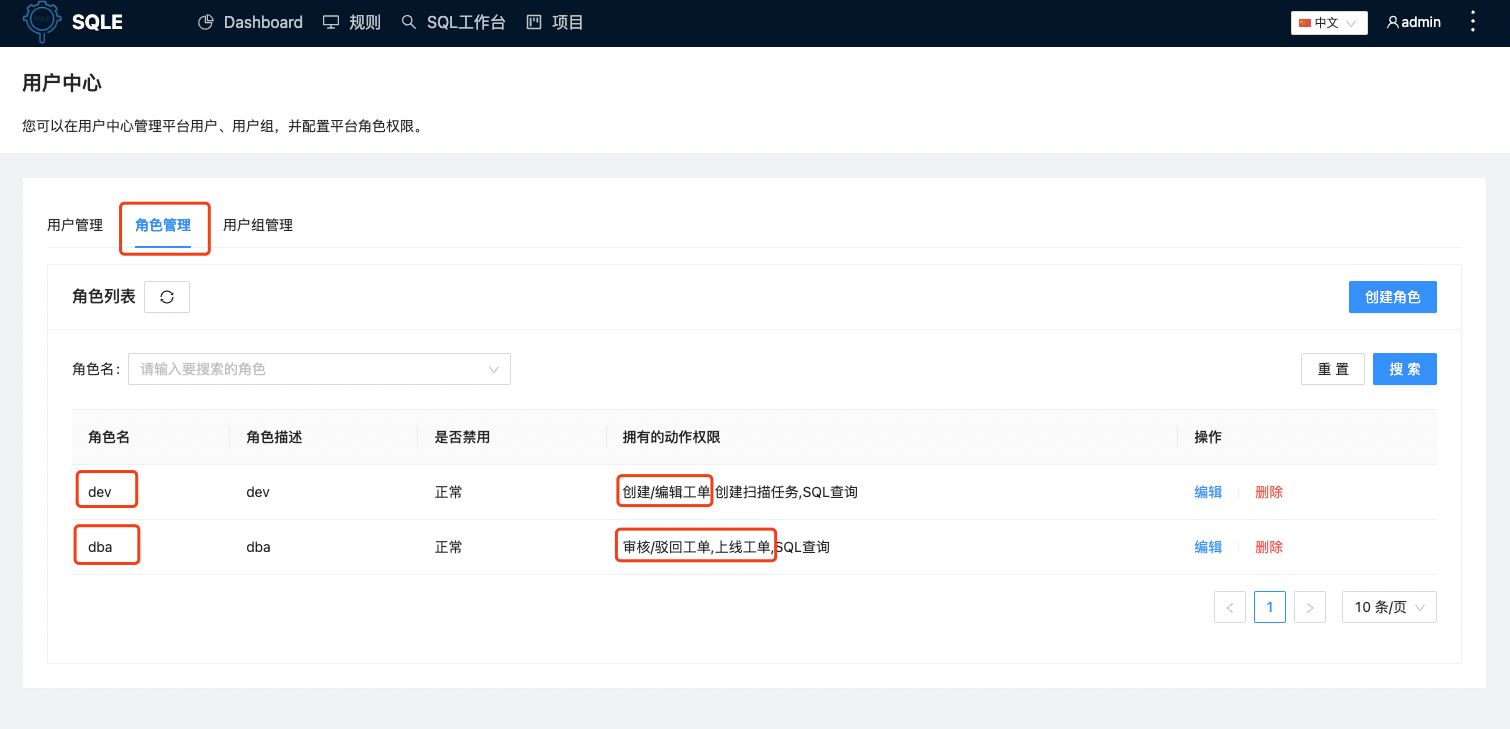
给项目配置SQL审核规则
使用 admin 用户进入项目界面,根据自身公司的审核标准配置审核规则,本次试用不再新建规则模版,将使用提供的全局默认规则模版进行测试。如何设置规则模版,参考:规则模版。
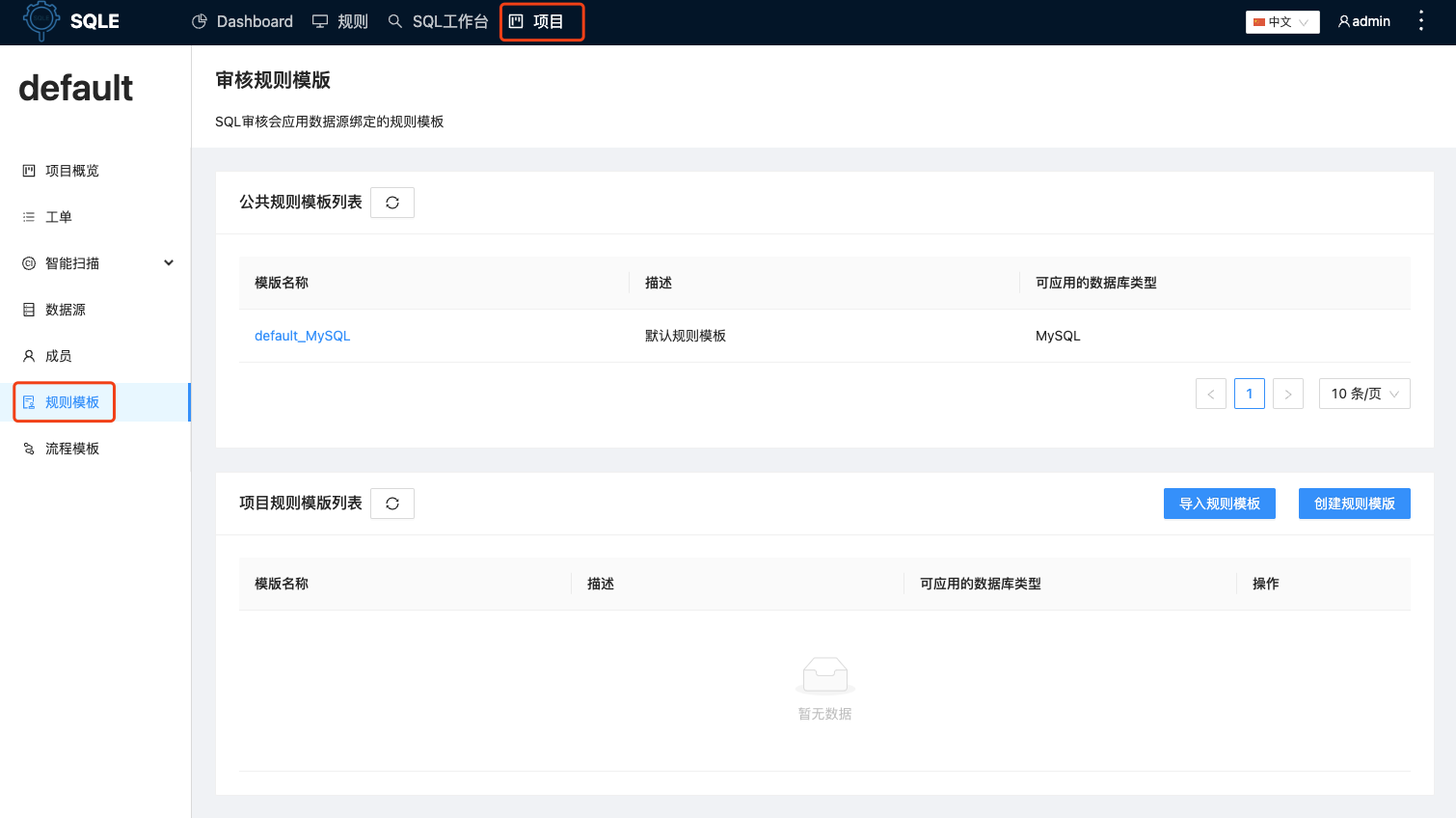
给项目创建数据源
使用 admin 用户进入项目界面,录入一个MySQL类型的数据源 test,并可以绑定上一步骤中创建的规则模版,这里绑定系统内置的全局默认规则模版。如何管理数据源,可参考:数据源。
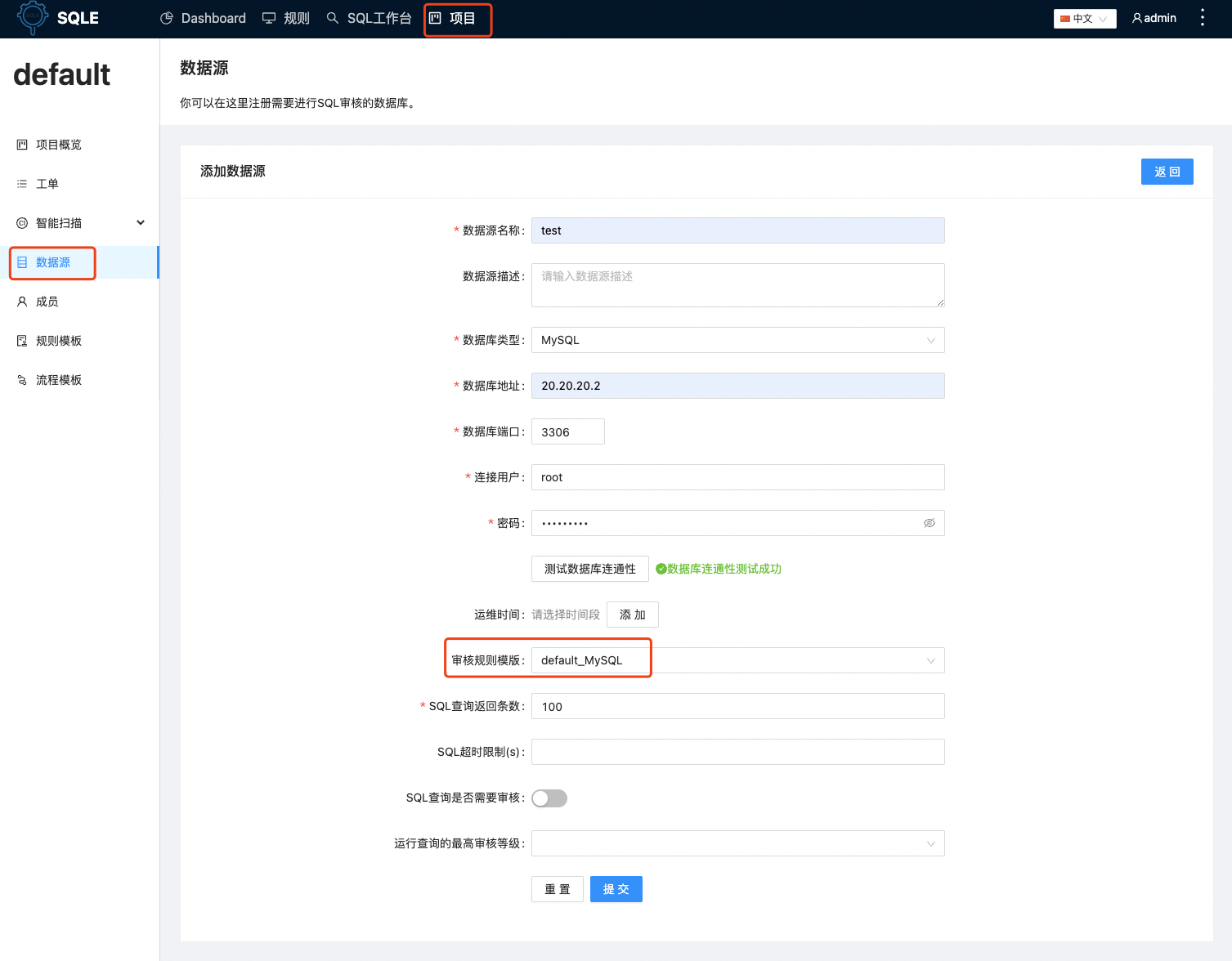
给项目添加成员
使用 admin 用户进入项目界面,给项目添加成员,本次的重点是要将上述创建的全局用户添加到项目内,给用户 A 授予数据源 test 上的 dev 角色,给用户 B 授予数据源 test 上的 dba 角色。
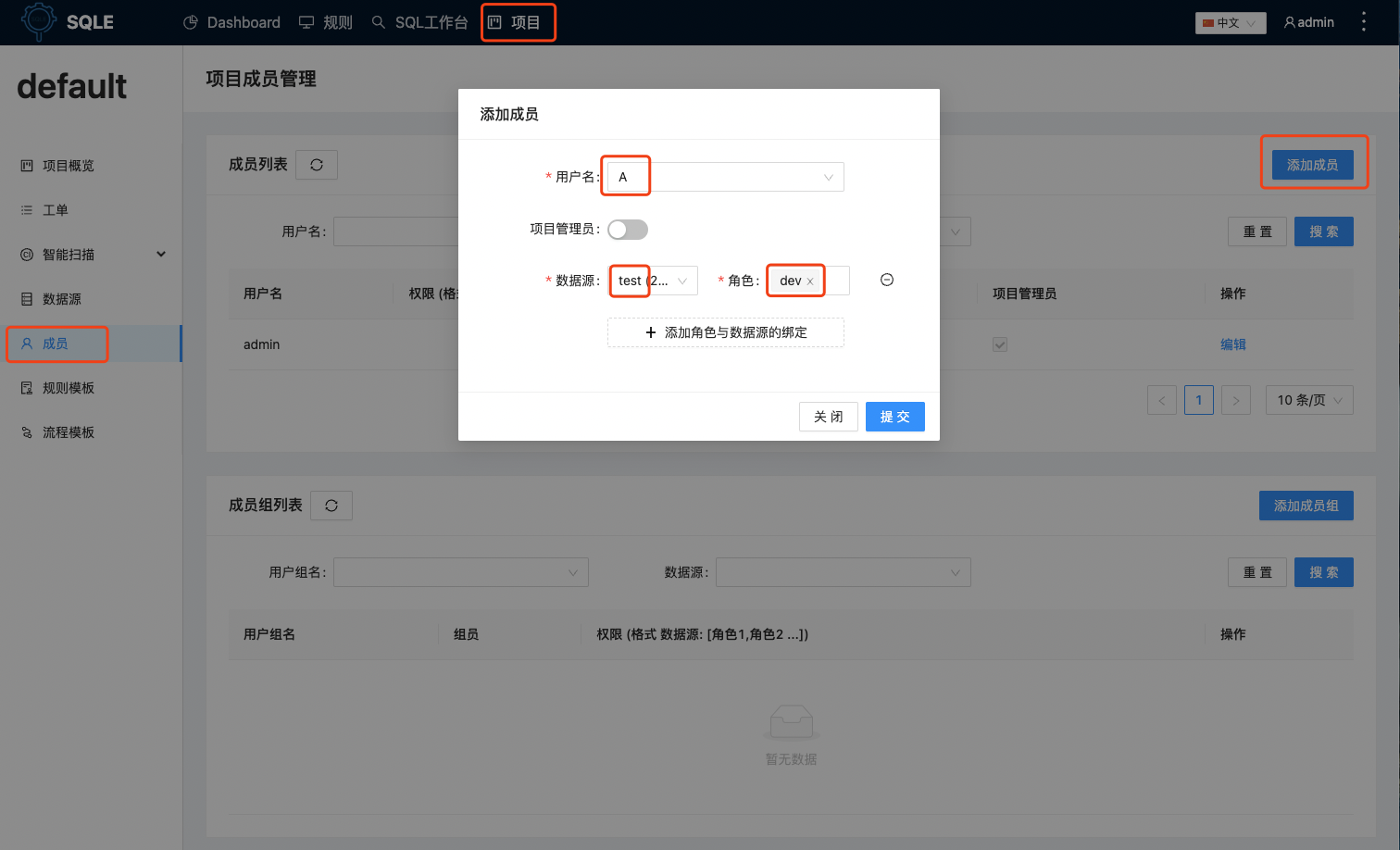
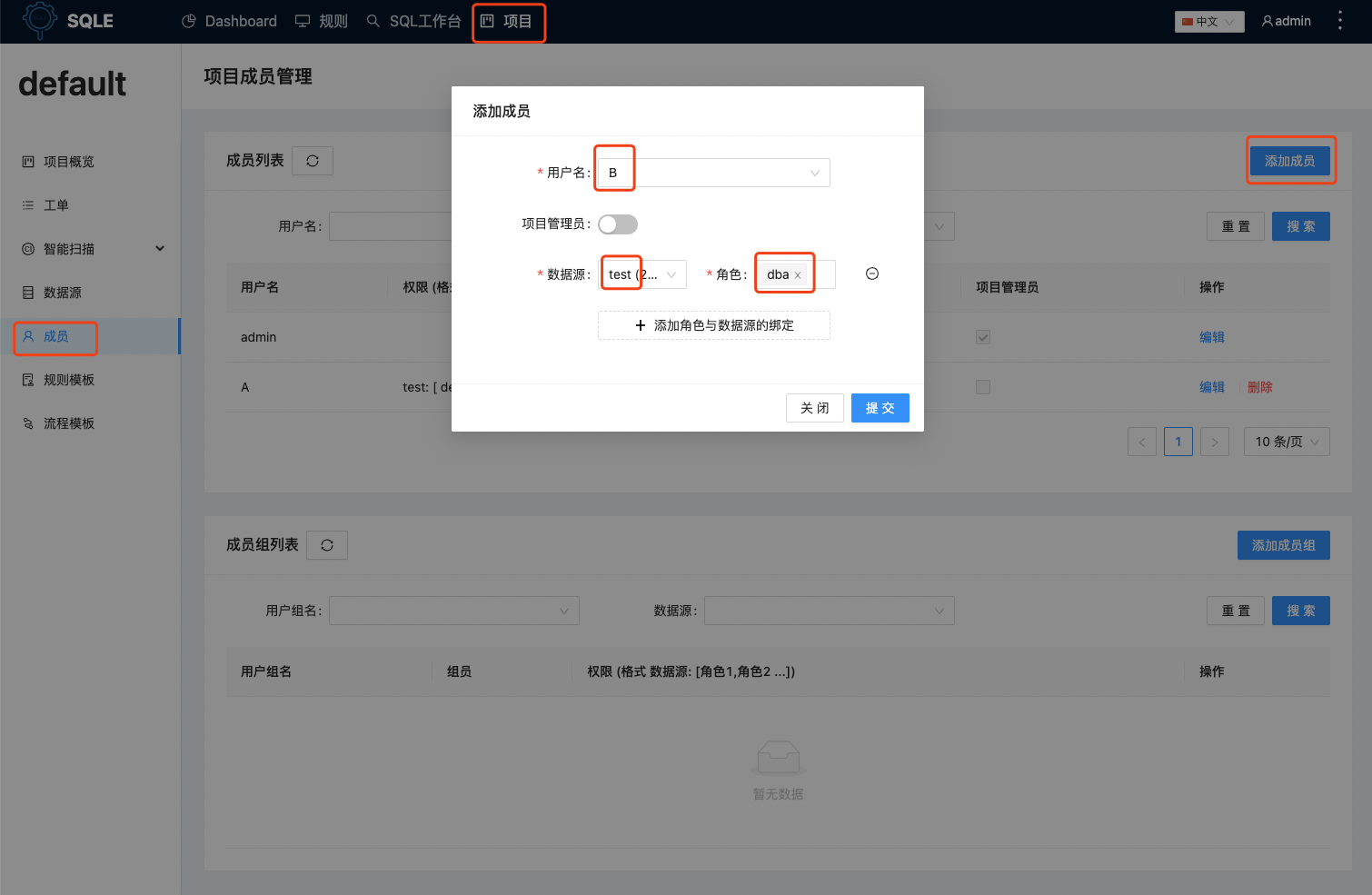
SQL 上线
开发用户 A 提交工单
使用 A 用户进入项目界面,点击创建工单即可对项目内授权过的数据源进行SQL审核上线。
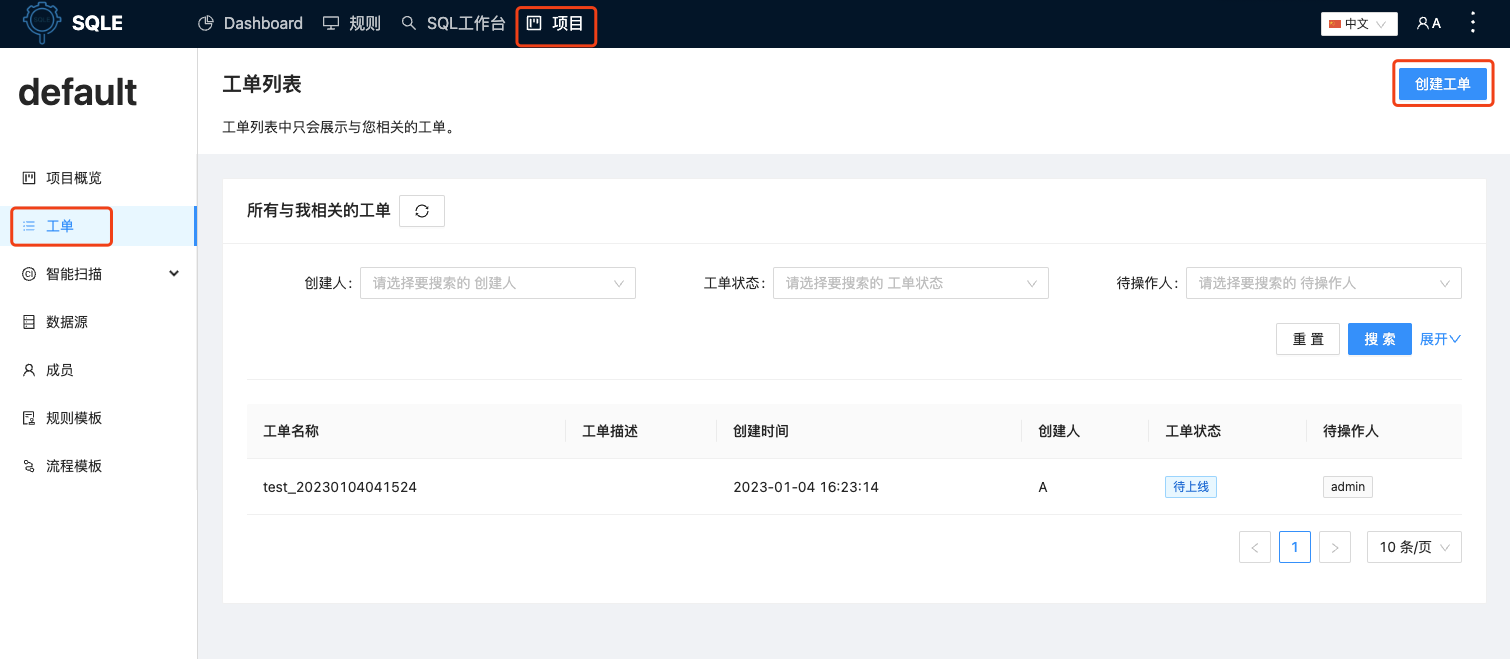
当我们提交下图所示的SQL时,自动审核触发了审核建议,则此时工单无法提交需要修改SQL符合规范后再次提交。
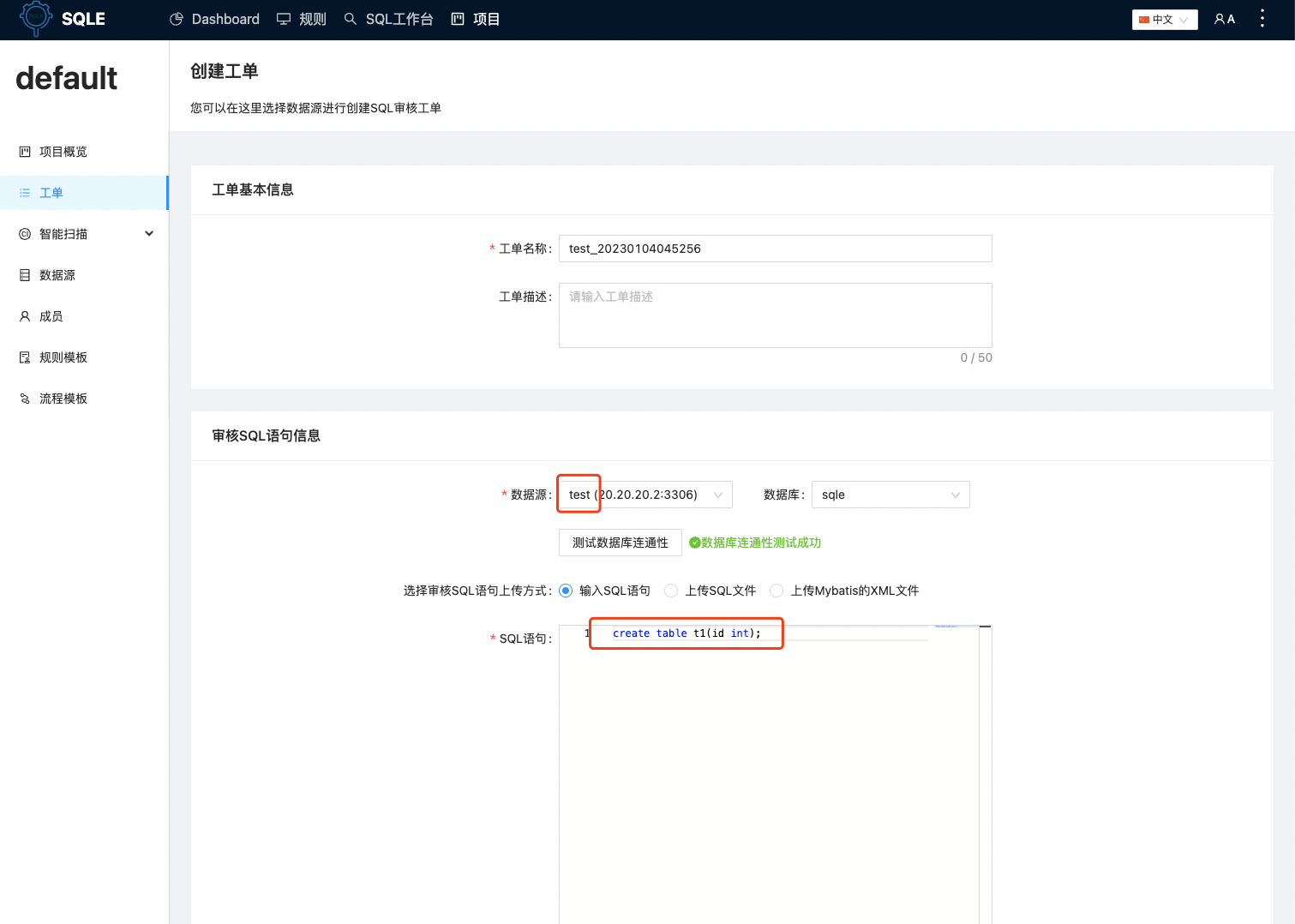
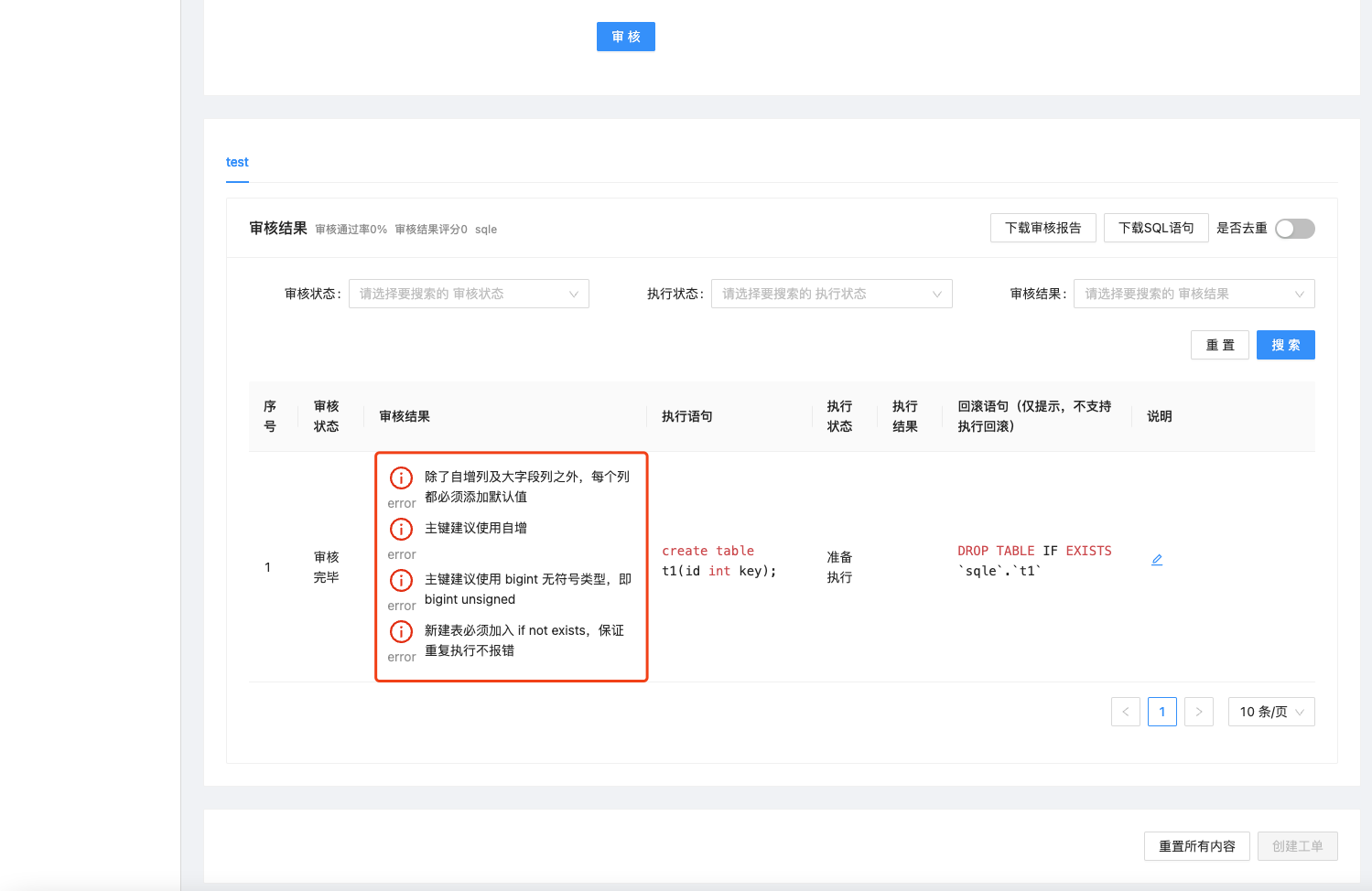
按要求优化SQL后,再次提交,自动审核通过
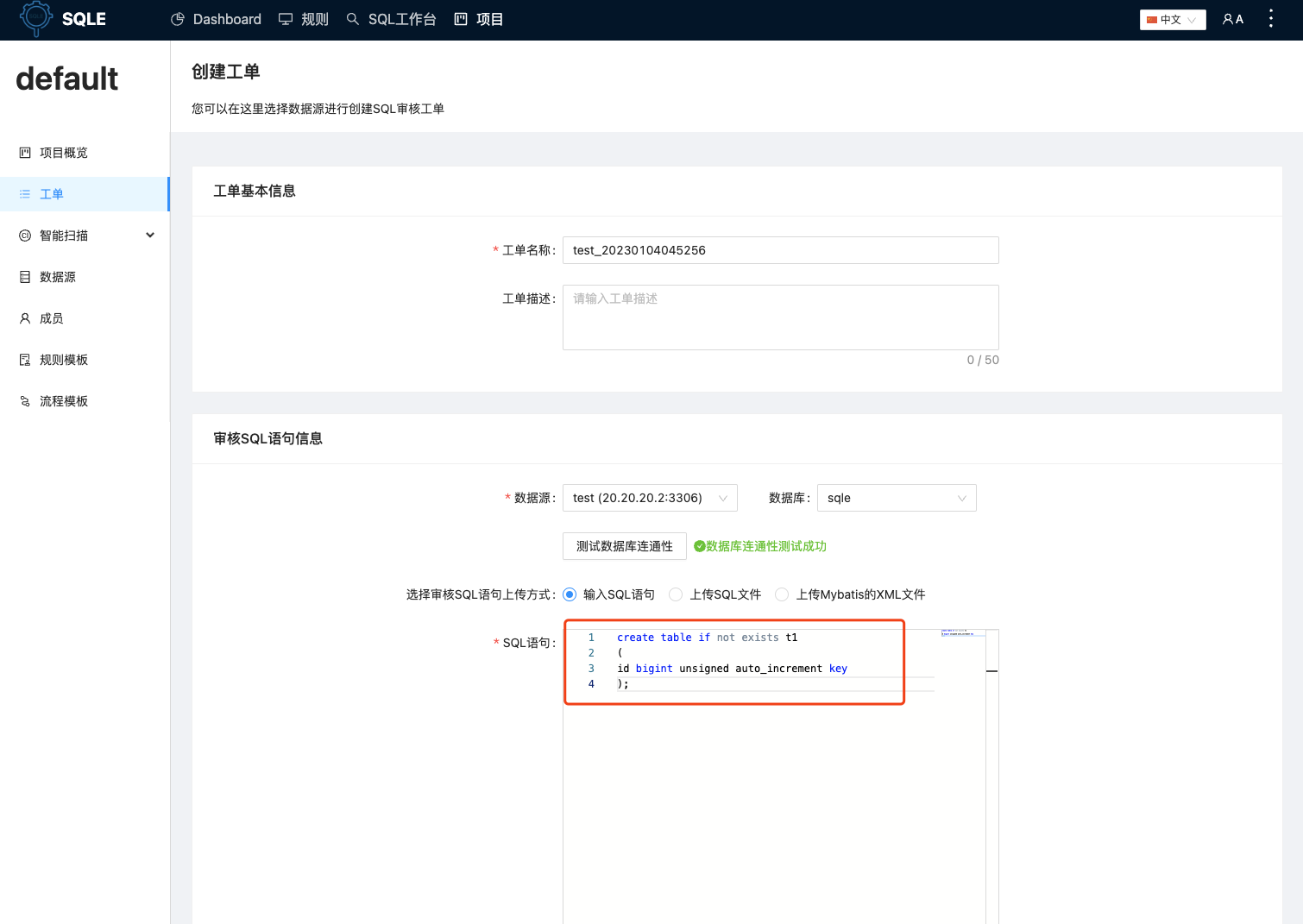
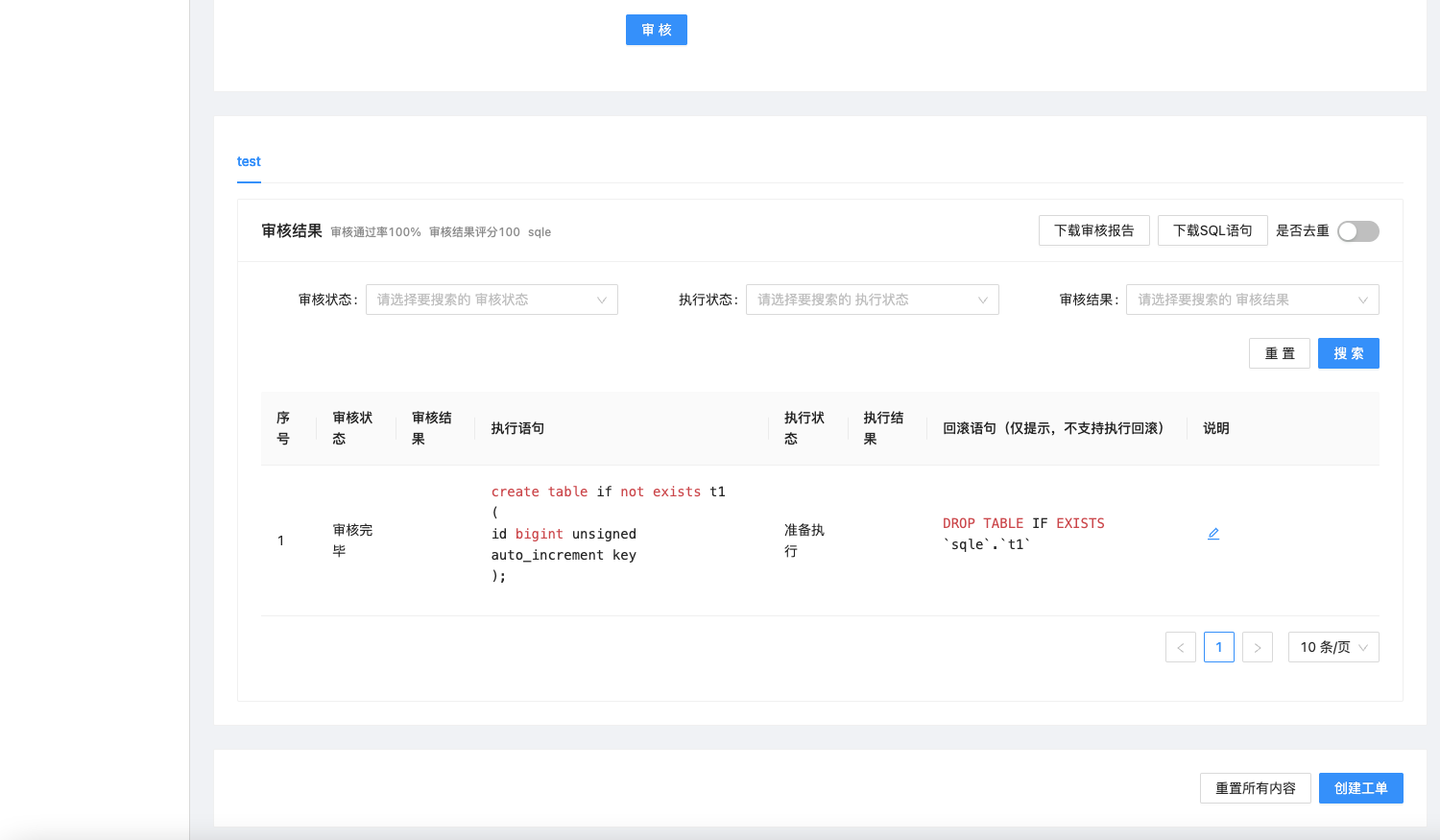 提交工单后,工单流转到用户B进行后续处理。
提交工单后,工单流转到用户B进行后续处理。
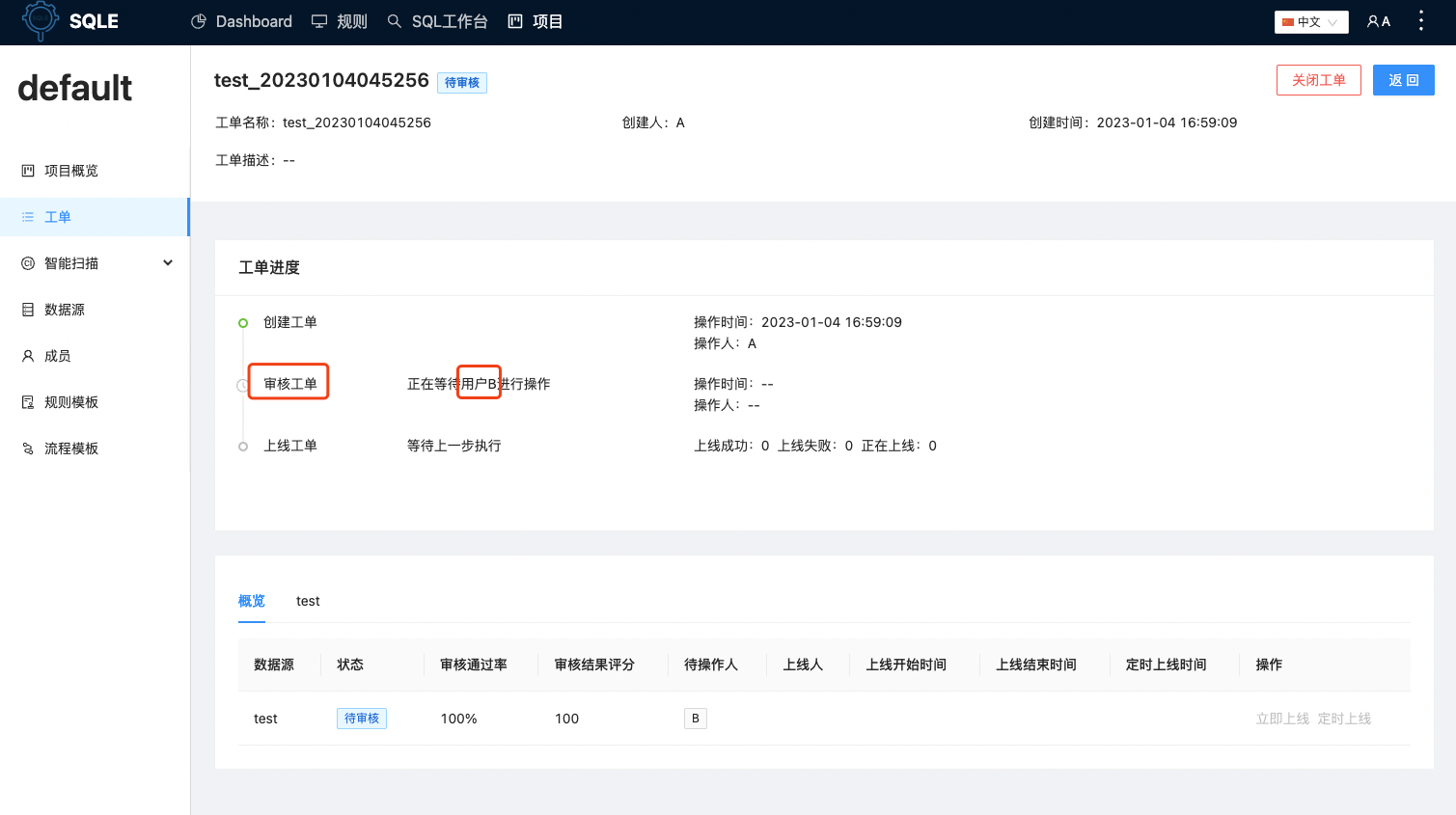
DBA用户 B 上线
使用 B 用户进入SQLE后,即可看到由A提交的上线工单,点击详情后可进行审批操作。
SQLE 支持通过邮件,微信企业号等途径推送工单通知。也可以配置工单对接来在钉钉上进行工单审批